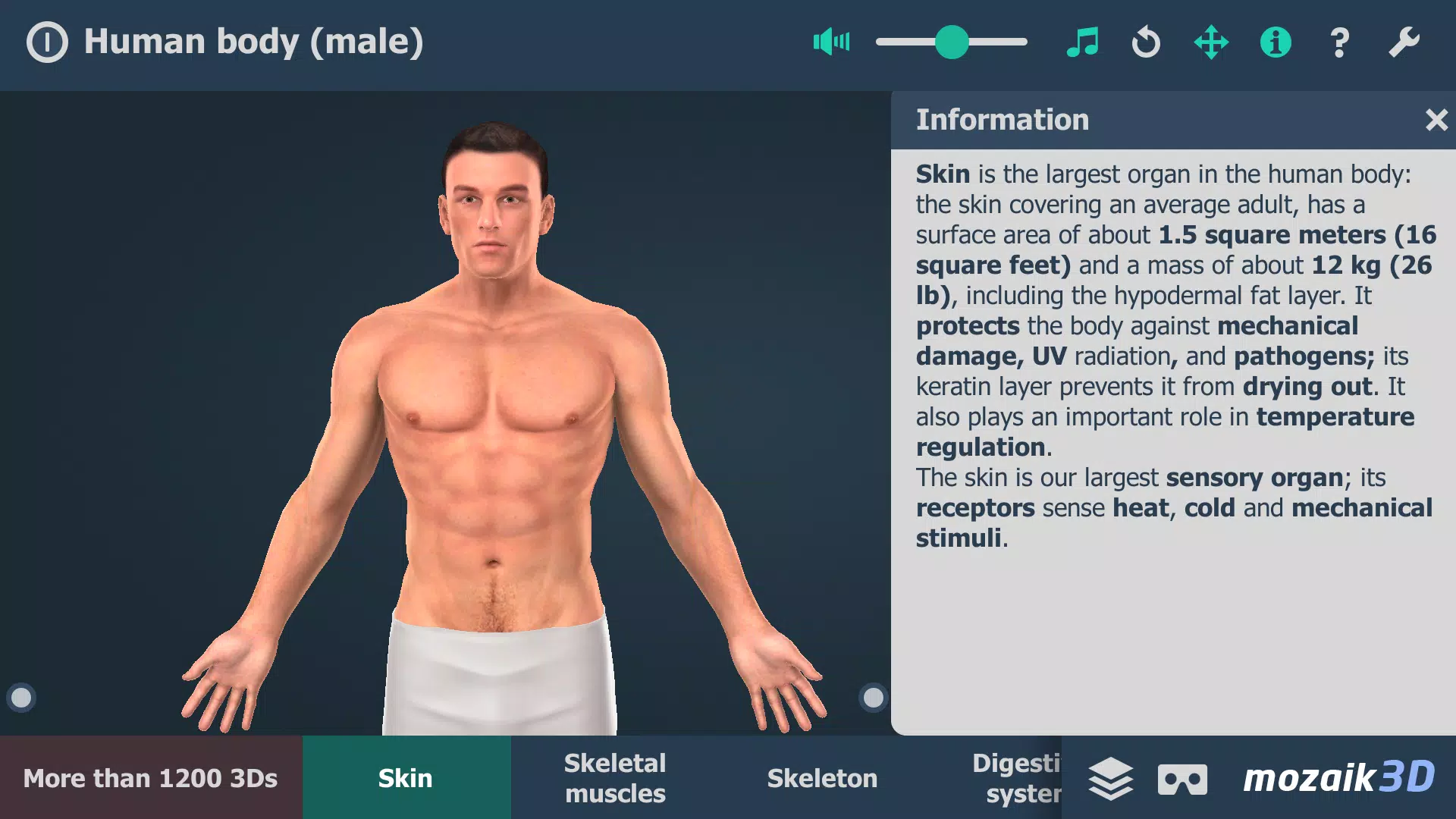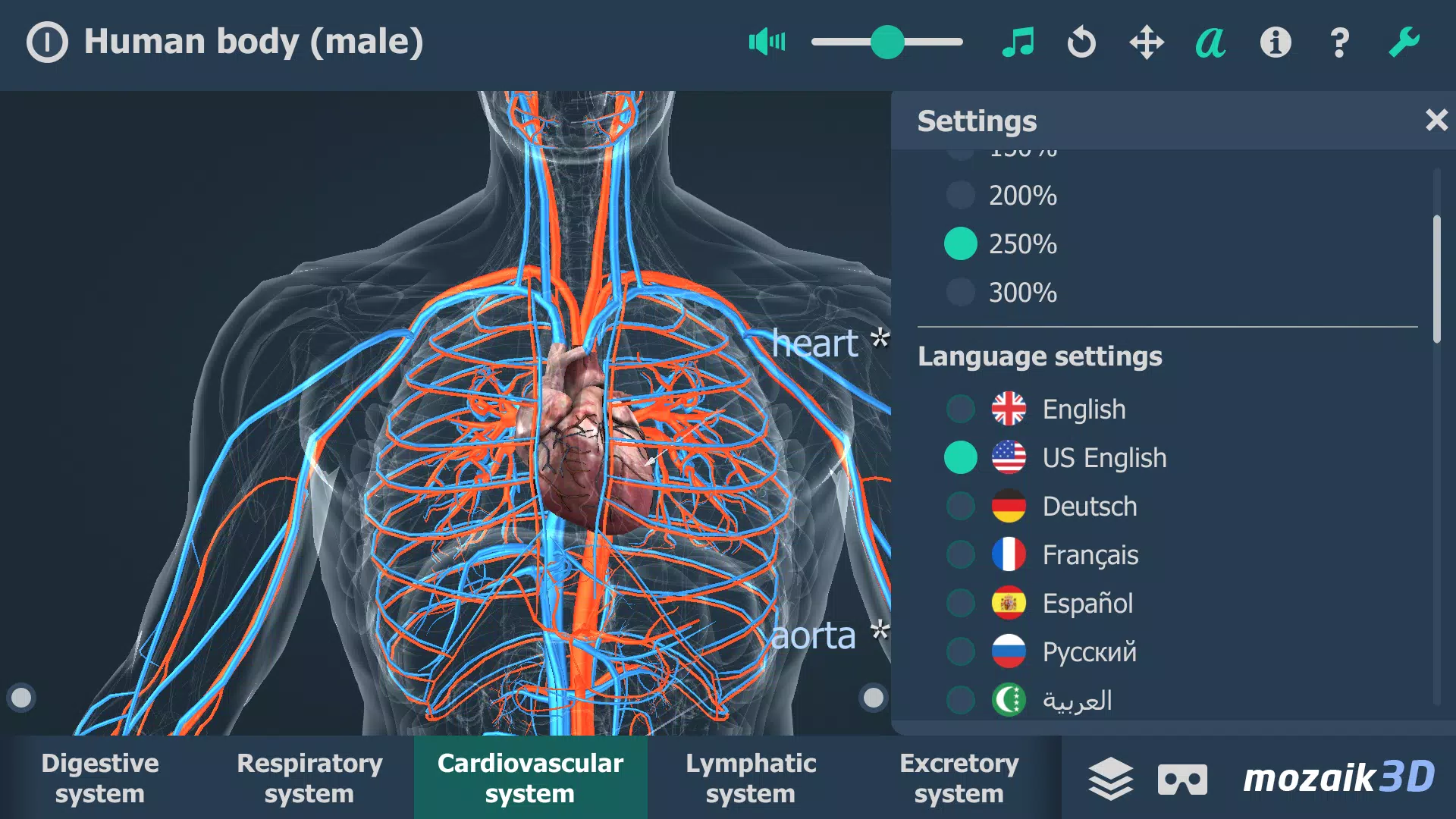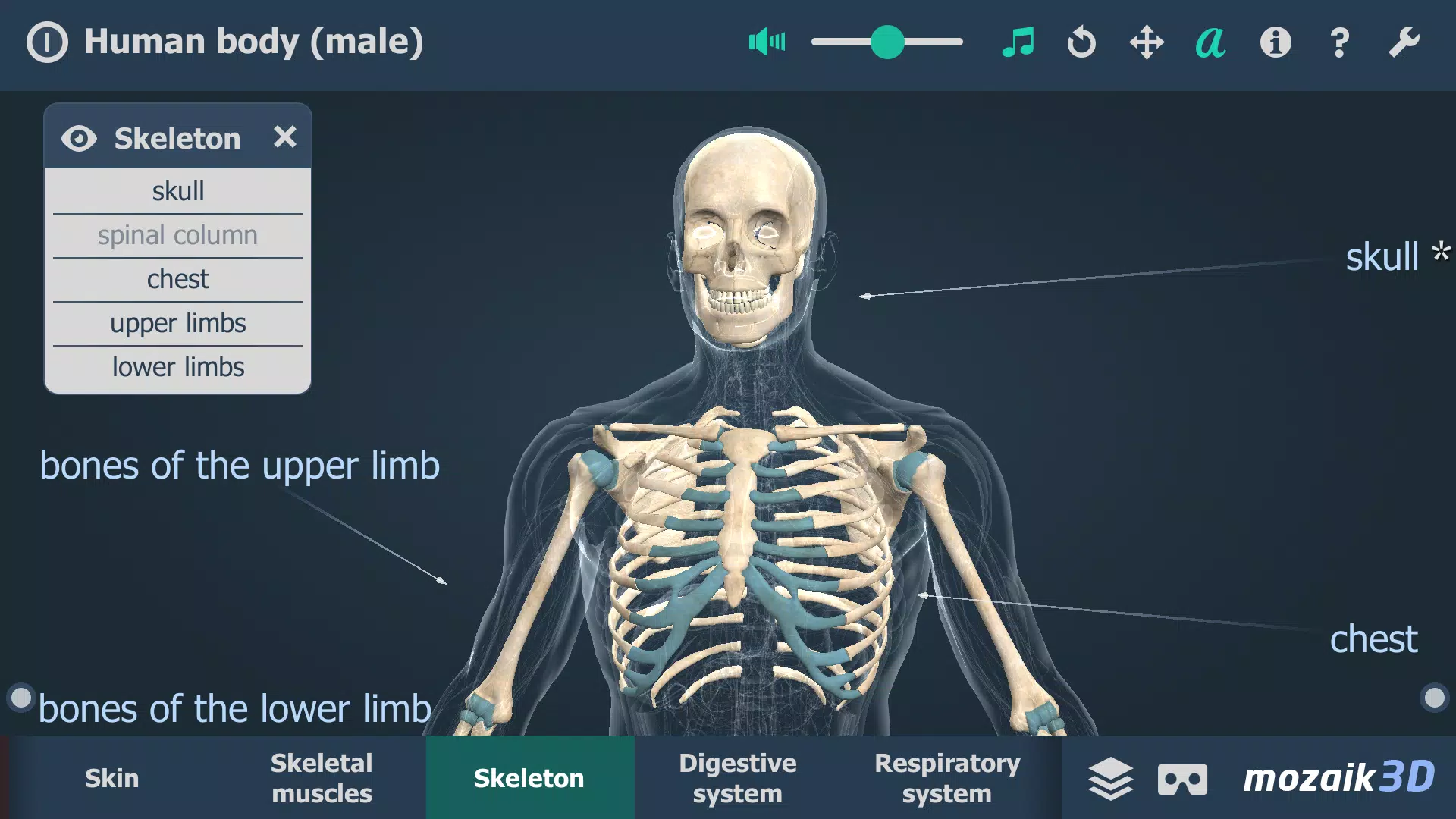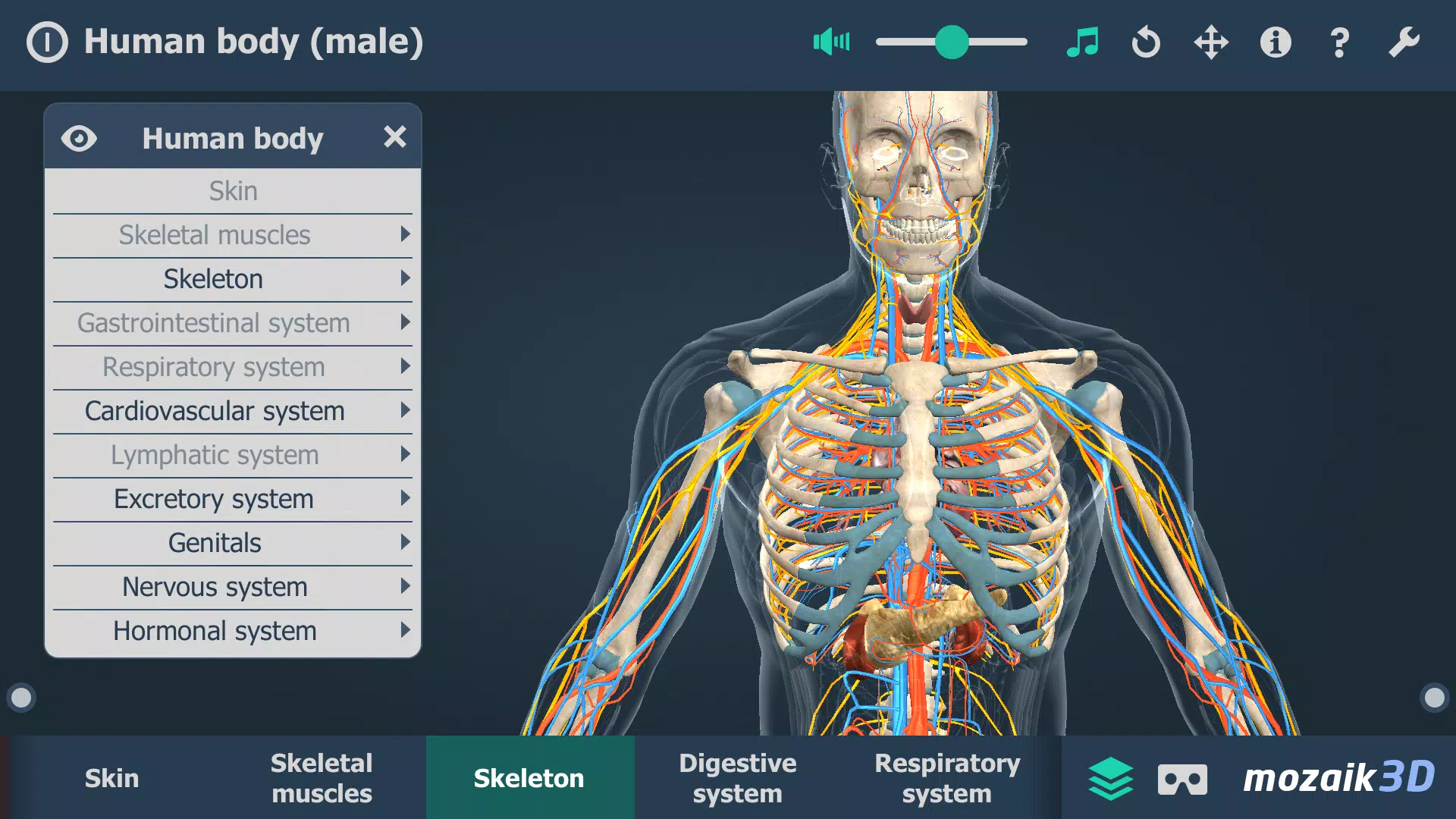Heim > Apps > Ausbildung > Menschlicher Körper (Mann) 3D
| App-Name | Menschlicher Körper (Mann) 3D |
| Entwickler | Mozaik Education |
| Kategorie | Ausbildung |
| Größe | 132.2 MB |
| Letzte Version | 1.34 |
| Verfügbar auf |
Interaktive 3D -Animation: Verwandeln Sie das Lernen in eine spielerische Erfahrung
Menschlicher Körper (männlich)
Tauchen Sie mit unserer 3D -Animation, die die wichtigsten Organsysteme einführt, in eine ansprechende Erforschung des menschlichen Körpers ein. Dieses immersive Lernwerkzeug soll die Komplexität des menschlichen Körpers sowohl Spaß als auch Bildung verstehen.
Unsere 3D -Szenen sind für Studenten im Alter von 8 bis 18 Jahren hergestellt, sind aber für Lernende aller Altersgruppen faszinierend.
Verfügbare Sprachen: Englisch, amerikanisches Englisch, Deutsch, Français, Español, рсский, العرCHkommen, 日本語, 中文, Italiano, Português, Svenska, Türkçe, Nederlands, Norski, Polski, Magyar, Magyar, Magyar, Magyar
Verbessern Sie Ihr Lernen mit der Mozaik3d -App
Die Mozaik3D -App erhält im Google Play Store, und Sie haben zugänglich, dass Sie zu über 1200 interaktiven 3D -Szenen zugreifen und Ihre Bildungsreise über den menschlichen Körper hinaus erweitern.
Mozaik Interactive 3D
Erleben Sie die Kraft der vollständigen Interaktivität mit unseren 3D -Szenen. Drehen, zoomen oder aus voreingestellten Winkeln auswählen, um komplizierte Details zu untersuchen. Navigieren Sie mühelos durch komplexe Szenen mit vordefinierten Ansichten. Einige Szenen bieten einen Walk -Modus, sodass Sie in die Umgebung eintauchen können. Die meisten Szenen sind mit Erzählungen und dynamischen Animationen ausgestattet, ergänzt durch Bildunterschriften, animierte Quizze und andere visuelle Hilfsmittel. Diese in mehreren Sprachen verfügbaren Szenen dienen auch als Instrument zum Lernen und Üben von Fremdsprachen.
Nutzung und Navigation
- Drehen Sie die Szene mühelos, indem Sie Ihren Finger ziehen.
- Zoomen Sie ein oder aus, indem Sie sich mit den Fingern einklemmen, um eine nähere oder breitere Sichtweise zu erhalten.
- Schwenken Sie die Aussicht, indem Sie mit drei Fingern für eine vollständige Perspektive ziehen.
- Wechseln Sie zwischen vordefinierten Ansichten, indem Sie auf die Schaltflächen unten tippen.
- Greifen Sie auf das Kontextmenü zu, indem Sie die unteren Ecken berühren, um die Sprache zu ändern und andere Einstellungen anzupassen.
- Geben Sie den VR -Modus ein, indem Sie das Symbol der VR -Schutzbrille in der unteren rechten Ecke drücken. Kippen Sie im VR -Modus Ihren Kopf nach rechts oder links, um das Navigationsfeld anzuzeigen.
Was ist neu in Version 1.34
Zuletzt aktualisiert am 31. Mai 2024
- Fehlerbehebungen und geringfügige Verbesserungen zur Verbesserung Ihrer interaktiven Lernerfahrung.
-
 Azure Latch Codes (März 2025)
Azure Latch Codes (März 2025)
-
 Roblox: SpongeBob Tower Defense-Codes (Januar 2025)
Roblox: SpongeBob Tower Defense-Codes (Januar 2025)
-
 Black Ops 6 Zombies: So konfigurieren Sie die Beschwörungskreisringe auf Citadelle des Morts
Black Ops 6 Zombies: So konfigurieren Sie die Beschwörungskreisringe auf Citadelle des Morts
-
 Persona 5: Phantom X Playtest-Lecks auf SteamDB
Persona 5: Phantom X Playtest-Lecks auf SteamDB
-
 2025 Gacha Games: Vollständige Versionsliste
2025 Gacha Games: Vollständige Versionsliste
-
 Honkai: Star Rail Leck enthüllt Tribbies charakteristischen Lichtkegel
Honkai: Star Rail Leck enthüllt Tribbies charakteristischen Lichtkegel